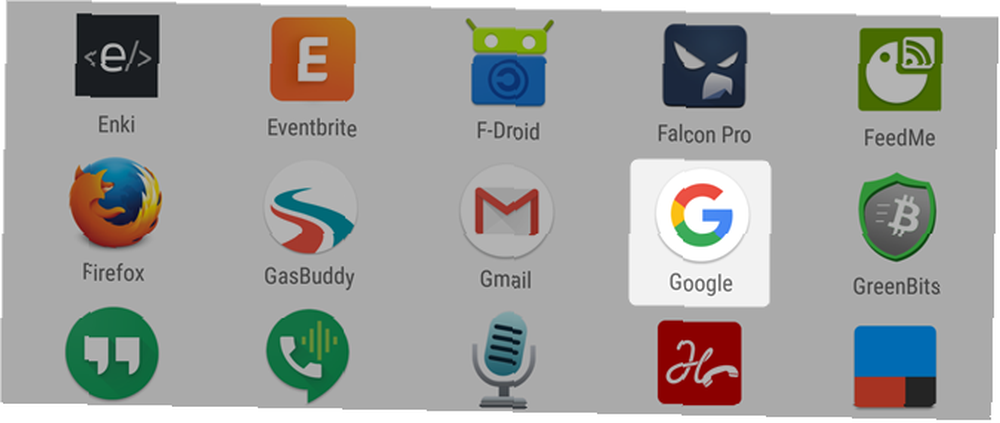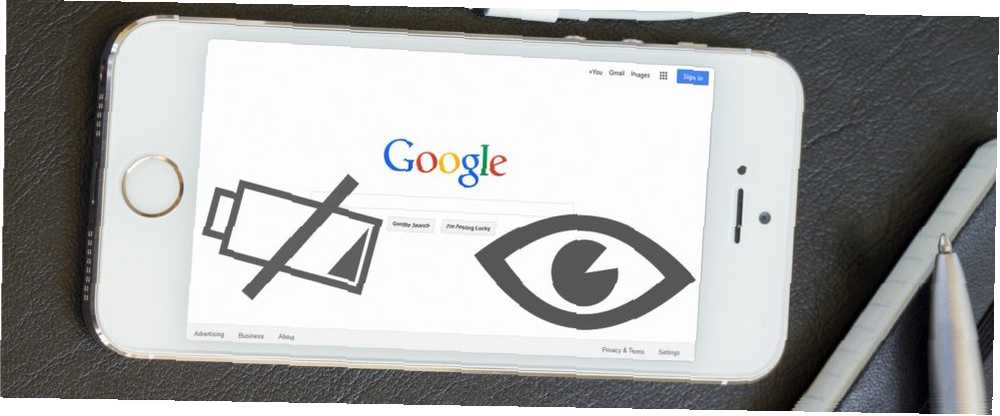
William Charles
0
1535
291
“Ürün için ödeme yapmıyorsanız, ürün sizsiniz..”
Bu teklif, Android uygulamaları söz konusu olduğunda kesinlikle geçerli. Bu uygulamalar veri toplar - Google'ın para kazandığı.
Google’ın uygulamalarından bazıları önceden yüklenmiş olarak geliyor. Diğerlerini yüklemelisiniz. Her iki durumda da, bu hizmetler verilerinizi Google sunucularına sifon ederken bataryanızı düşürür. Neyse ki, kullanıcılar bazı uygulamaları kaldırarak veya devre dışı bırakıp başkalarını yeniden yapılandırarak Google ile ne kadar veri paylaştığını (ve ne kadar pil boşalması olduğunu) sınırlayabilir.
Her Google Hizmetini Devre Dışı Bırakabilir misiniz??
Google parasını veriden kazanıyor. Ve şu anda, en büyük para kazanma şeması, makine öğrenmesi olarak bilinen yapay zeka tekniğinin etrafında dönüyor. 4 Hayatınızı Şekillendiren Makine Öğrenme Algoritmaları 4 Hayatınızı Şekillendiren Makine Öğrenme Algoritmaları Bunu fark edemezsiniz, ancak makine öğrenimi zaten etrafınızda. ve yaşamınız üzerinde şaşırtıcı derecede bir etki yaratabilir. Bana inanma Şaşırmış olabilirsin. . Makine öğrenmesi çok fazla veriyi analiz etmeyi gerektirir. Özellikle, çok fazla gerektirir sizin veri. Kişisel bilgileri paylaşmadan, Google’ın gelecekle ilgili planlarına müdahale edersiniz. Ve bundan hoşlanmıyorlar.
Google, devre dışı bırakmayı imkansız kılıyor herşey servislerini kullanmak, telefonunuzu rootlamak istemiyorsanız, Rooting Nedir? Özel ROM nedir? Android Lingo Rooting Nedir? Özel ROM nedir? Android'i Öğrenin Lingo Hiç Android cihazınız hakkında bir sorunuz oldu, ancak cevabında sizin anlamadığınız bir sürü kelime var mı? Sizin için kafa karıştırıcı Android lingo'yu parçalayalım. ve özel bir ROM yükleyin Android Aygıtınız için Özel bir ROM Nasıl Bulunur ve Kurulur Android Aygıtınız için Özel bir ROM Nasıl Bulunur ve Kurun Android süper özelleştirilebilirdir, ancak bundan tam olarak yararlanmak için özel bir ROM'u flaş etmeniz gerekir. İşte bunun nasıl yapılacağı. . Bununla birlikte, bu yol kendi böcekleri ve tuzakları ile birlikte gelir - kendi sorumluluğunuzdadır.
Bununla birlikte, Google’ın en müdahaleci hizmetlerinin neden olduğu pil tüketimini ve gizlilik sorunlarını en aza indirebilirsiniz. Tek tek Google uygulamaları ve hizmetleriyle paylaştığınız verileri nasıl sınırlandırabileceğinizi inceleyelim.
Android 5.0'dan daha eski olan Android sürümleri Lollipop'un bu makalede listelenen yazılımlara sahip olmayabilir ve telefonunuzun üreticisine bağlı olarak işler biraz farklı görünebilir Android Skins Açıklaması: Donanım Makineleri Android'i Nasıl Değiştirir? Android Skins Açıklaması: Donanım Yapıcılar Hisse Senetlerini Nasıl Değiştirir Donanım üreticileri Android'i alıp tamamen kendi başlarına birşeyin içine çekmeyi sever, ama bu iyi ya da kötü bir şey midir? Bir göz atın ve bu farklı Android arayüzlerini karşılaştırın. .
1. Google Play Hizmetleri (ve Google Play Store)
Birçok kişi, telefonlarının bir güncellemeye ihtiyaç duyuncaya kadar Google Play hizmetlerini çalıştırdığını bile bilmiyor. Esasen tamamen arka planda çalışan ve diğer birçok uygulamanın düzgün çalışması için Google’a bağlantı sağlayan bir uygulama..
Servislerin Kaldırılması Yapılabilir?
Kök erişimine sahip olmadığınız sürece kaldırılamaz (neden Android köklü hale gelmiyor? Neden Android Gelmiyor Rooted? Neden Android Gelmiyor Rootlanıyor? Android telefonunuzu köklendirmek bir geçiş ayinidir. Bu, Android'i iOS'tan ayıran ve neredeyse sınırsız kişiselleştirme alanını açıyor. İşletim sisteminin tamamını değiştirmek bir…). Kaldırılırsa, F-Droid gibi üçüncü taraf mağazalar olmadan yeni uygulamalar yükleyemezsiniz (bunun yerine Google aslında Android Play Store'dan Kendinizi Kurtmak mı İstiyor? Google Hoşçakal'ı Öp ve F-Droid'i Deneyin Android Oyundan Kendinizi Kurtmak İsteyin Google Hoşçakal'ı Öp ve F-Droid'i Deneyin Android'in Google Play Store dışındaki uygulama mağazalarının yüklenmesine izin verdiğini biliyor muydunuz? Amazon Appstore ve GetJar'daki uygulamaları zaten kullanıyor olabilirsiniz - ancak muhtemelen hiç duymadığınız bir şey ... ) veya Amazon Appstore. Üçüncü taraf mağazaları harika çalışsa da - özellikle açık kaynaklı F-Droid - uygulama seçimleri Google’ın oldukça gerisinde kalıyor.
Play servislerini devre dışı bırakmak istiyorsanız, Ayarlar > Uygulamalar ve üzerine dokunun Google Play hizmetleri. Sonra ekranın üstünden Devre Dışı Bırak'ı seçin. Ne yazık ki, tüm telefonlar Play servislerini devre dışı bırakamaz..
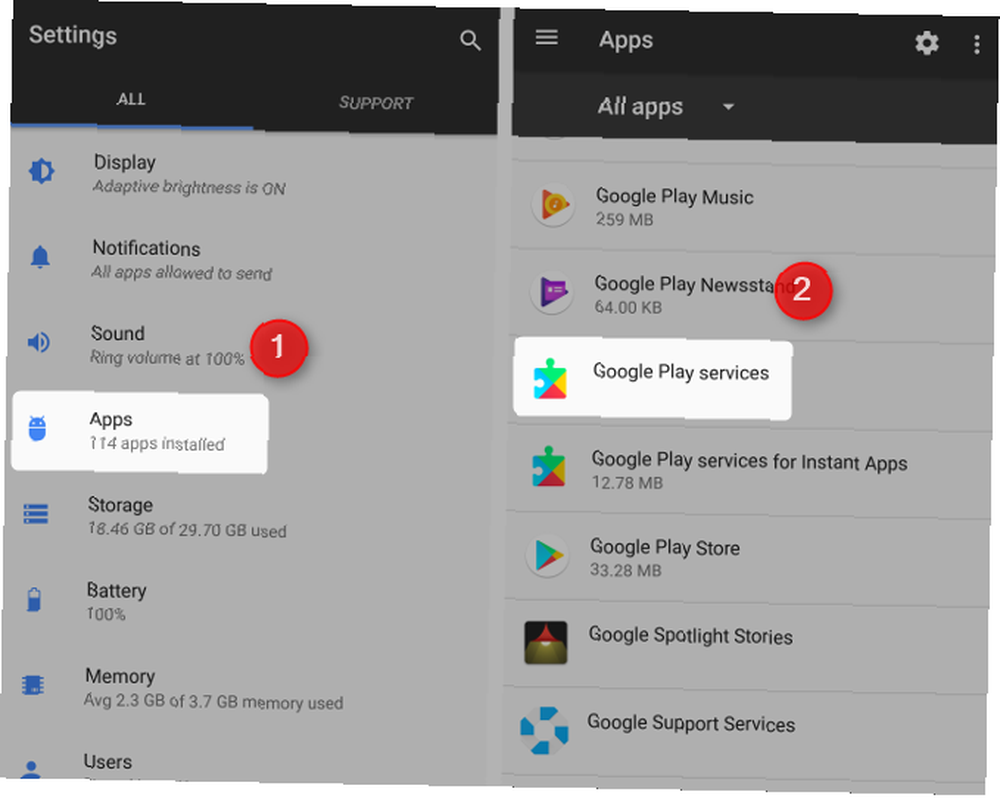
Oyun Servislerini Sınırlayabilir miyim?
Google Play hizmetlerini kullanmak neredeyse imkansız ve kişisel verileri paylaşmaktan tamamen kaçının. Bunun da ötesinde, Play hizmetlerinde veri paylaşımını sınırlayan hiçbir yapılandırma ayarı yoktur. Hangi Google paylaşacağınızı azaltmak için Google'ın uygulamalarından her birinin yapılandırılması gerekir.

Kullanıcılar oyun servislerinin izinlerini kapatabilseler de (Android izni nedir? Yedi Ölümcül Android Müsaadesi: Nasıl tembel hazırlıklılık günahından kaçınmalı? Yedi ölümcül Android günlüğü: Nasıl bir tembel hazırlıklılıktan kaçınmalı Android cihazlı herkes Özel bilgilerinizin özel olarak değerlendirilmediğini bilmeniz gerekir. Örneğin, bir uygulama satın alma işlemi, bir kişinin adı, fiziksel adresi ve e-posta adresi dahil olmak üzere kişisel iletişim bilgilerini, uygulamalarınızın performansını nasıl olumsuz etkileyeceğini açıklayabilir. Aslında, birçok uygulama Play hizmetlerini kurcaladıktan hemen sonra çalışmaz.
Oyun Servislerinin Pil Tükenmesini Nasıl Azalırım??
Google’ın tüm yazılımlarından Play servisleri pili en çok yener. Ama bu iki ucu keskin bir kılıç. Ayrıca Google’ın birçok yazılımına ve dünyadaki en büyük uygulama mağazasına erişim sağlar. Ve Google tarafından toplanan verilerin bir kısmından tamamen kaçınamayacak olsanız da, kutu pil tüketimini azaltmak.
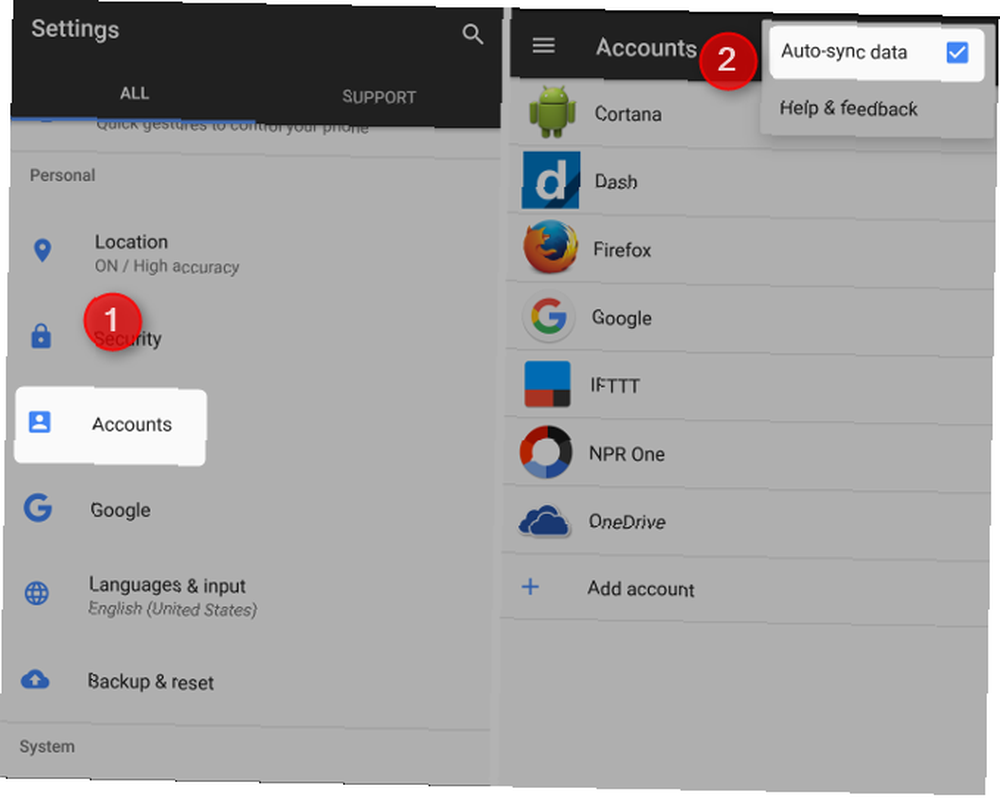
Kullanıcılar güç çekimlerini sınırlandırmak için hesap senkronizasyonunu devre dışı bırakabilir - ancak bu seçenek kullanıcıları manuel senkronizasyon kullanmaya zorlar. Manuel senkronizasyonu açmak aşağıdakileri gerektirir:
Git Ayarlar > Hesaplar. Hesaplar menüsünden, ekranın sağ üst köşesindeki üç yatay çizgiye dokunun. Ardından için kutunun işaretini kaldırın. Verileri otomatik senkronize et. Şu andan itibaren, cihazınızın her bir uygulamayı manuel olarak senkronize etmesi gerekecek.
2. Google Asistan veya Google Uygulaması
Google Uygulaması temelde telefonunuz için Google Arama’dır, ancak Google her türlü başka görevi yapmak için kullanmıştır, ancak "Tamam, Google" ın Ana Listesi’nin "Tamam, Google" ın Ana Listesi’nde komutları, ama hepsini nasıl takip edersiniz? İşte kategoriye göre düzenlenmiş bir ana liste. Böylece Google'ı istediğiniz şekilde kontrol edebilirsiniz. . Bu nedenle, senin hakkında gerçekten çok şey biliyor..
Google Uygulaması Kaldırılabilir mi?
Çoğu cihazda kök olmadan kaldırılamaz. Ancak, devre dışı bırakılabilir. Google App’ı devre dışı bırakmak için Ayarlar > Uygulamalar, ve Seç Google Uygulaması. Öyleyse seç Devre dışı.
Verilerimi Ne Kadar Sınırlayabilirim?
Uygulamayı başlatarak Google App tarafından paylaşılan verileri sınırlayabilirsiniz. Başlattıktan sonra, yapılandırma menüsünü seçin (ekranın sol üstündeki üç yatay çizgi ile işaretlenmiştir). Öyleyse seç Ayarlar > Hesaplar ve Gizlilik.

Hesaplar ve Gizlilik bölümünden, Google tarafından izlenen verileri inceleyebilirsiniz. Bu içerir Faaliyetim hemen hemen tüm çevrimiçi etkinliğinizi bulabileceğiniz seçenek. Neyse ki, bu verilerin büyük bir bölümünü silebilirsiniz.
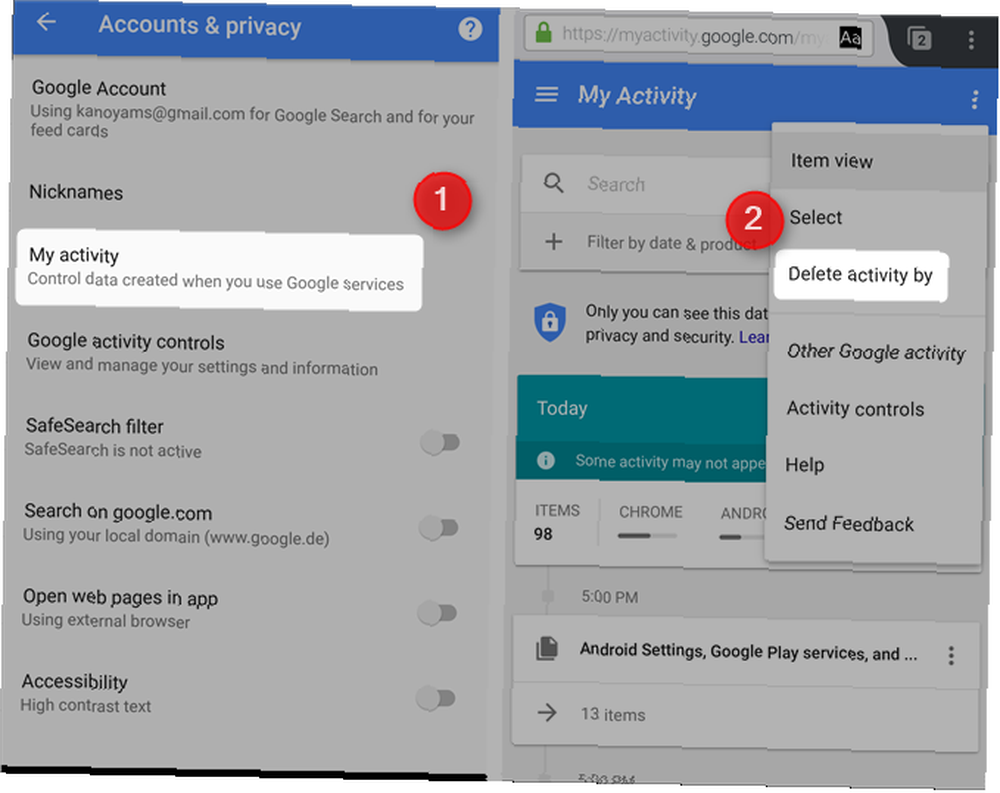
Pil Tükenmesini Nasıl Azalırım??
Bu teknolojiye aşina değilseniz, Google Asistan (Android'in bazı yeni sürümlerinde Google Asistanı olarak yenilenmiştir) ihtiyaç duymadığınız bilgileri gizlice açan bir hizmettir. Kullanıcılarının sekmelerini koruma yeteneğinin bir kısmı, Google’ın müşterilerinden topladığı çok fazla bilgiden kaynaklanıyor..
Ancak, Google Asistan’ın bize sunduğu bariz gizlilik kaygılarının dışında (kullanıcılarından toplanan her şeyi toplayan her şeyi bir araya getiren tek bir hizmet), Google Asistan pilin boşalmasına neden olabilir.
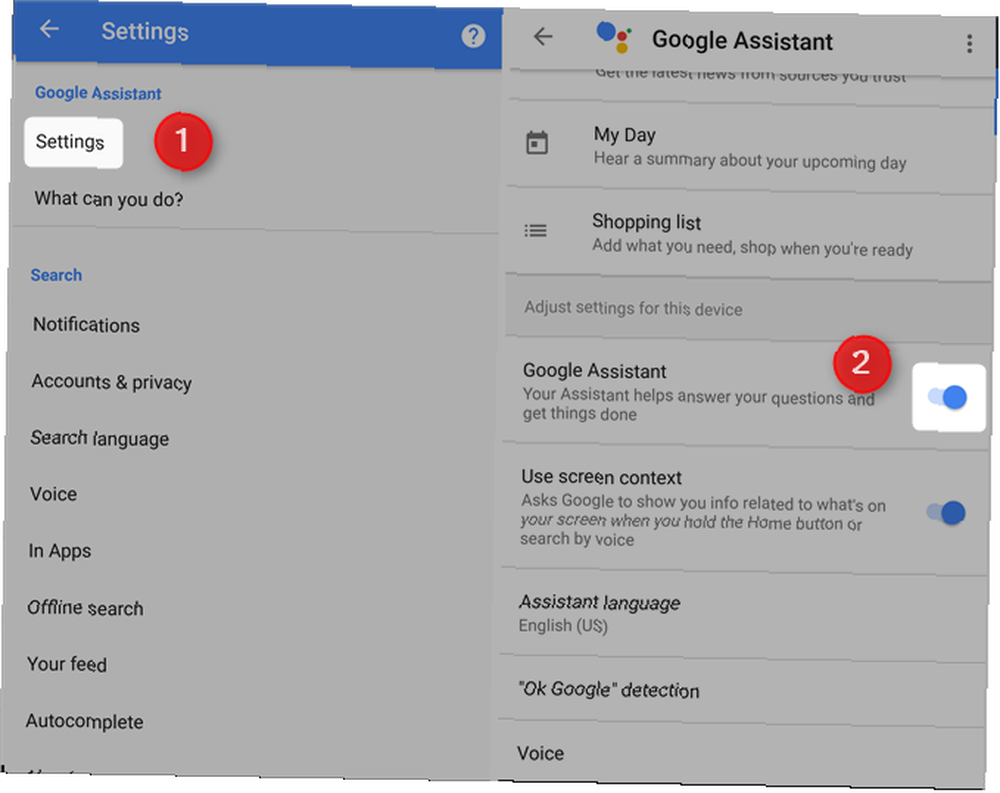
Google Asistan'ı kapatmak için, uygulamayı başlatın ve ardından üç yatay çizgi ile gösterilen menü düğmesine basın. Ondan sonra git Ayarlar ve sonra altında Google Asistan (veya Google Asistanı) başlığı, Ayarlar. Sonra kaydırıcıyı çevir.
3. Google Haritalar
Google Haritalar, kullanıcıların konum geçmişlerini izleseler bile izler değil Google Haritalar uygulamasını kullanarak. Bunun olmasını istemiyorsan, atabileceğin bazı adımlar var..
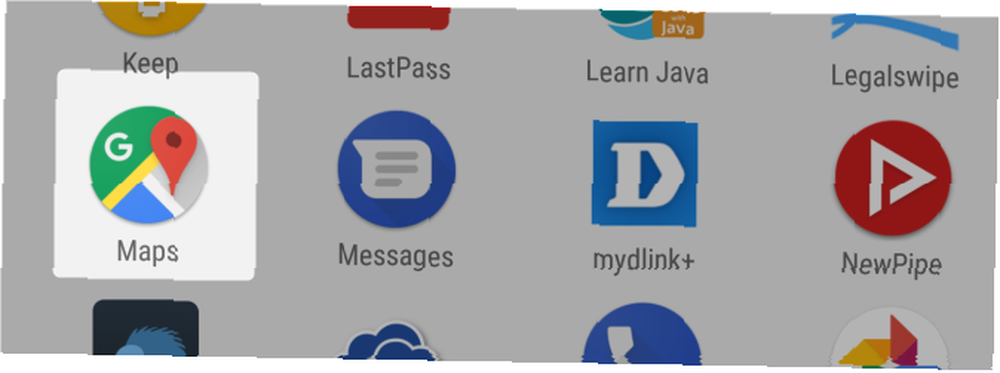
Kaldırılabilir mi?
Android cihazların çoğu, Google Haritalar’ı kök olmadan kaldıramaz. Ancak, navigasyon cihazına giderek onu devre dışı bırakabilirsiniz. Ayarlar > Uygulamalar ve seçme Google Haritalar. Öyleyse seç Devre dışı.
Verilerimi Ne Kadar Sınırlayabilirim?
Konum geçmişlerini kapatmak için Google Haritalar uygulamasını açın ve arayüzün sol üst tarafındaki menü simgesine (üç yatay çubuk) dokunun. Sonra seçin Ayarlar. Ayarlar menüsünden Google konum ayarları.
Ardından, Konum servisleri altında Google Konum Geçmişi. Arabirimin sağ üst tarafındaki kaydırıcıya dokunarak kapatın. Bundan sonra, Google artık hareketlerinizi izlemeyecek.
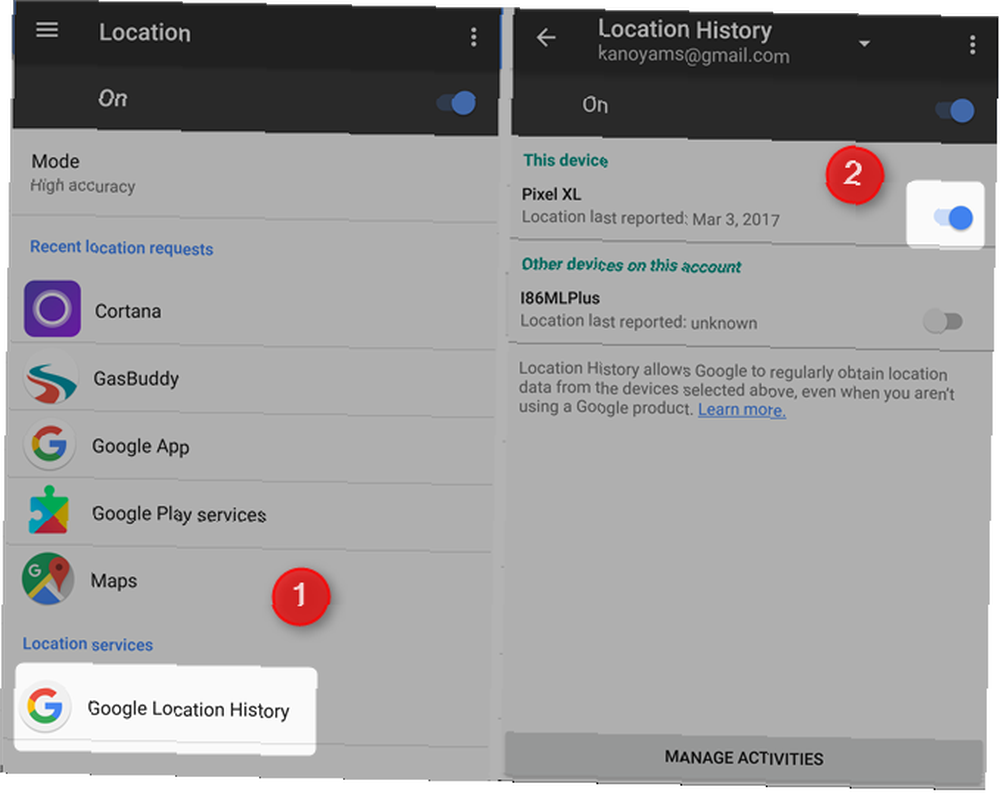
Google Haritalar’ın Pil Tükenmesini Nasıl Azaltırım??
Google Haritalar, GPS’i, iyi bir nedenden ötürü, çok fazla pil tüketmesine rağmen, özellikle de sadece etrafınıza bakmak için uygulamayı açıyorsanız, serbestçe kullanıyor. Google Haritalar'da pil tasarrufu modunu etkinleştirmek için aşağıdaki işlemleri yapın:
Ayarlar > yer > kip. Sonra seçin Pil tasarrufu.
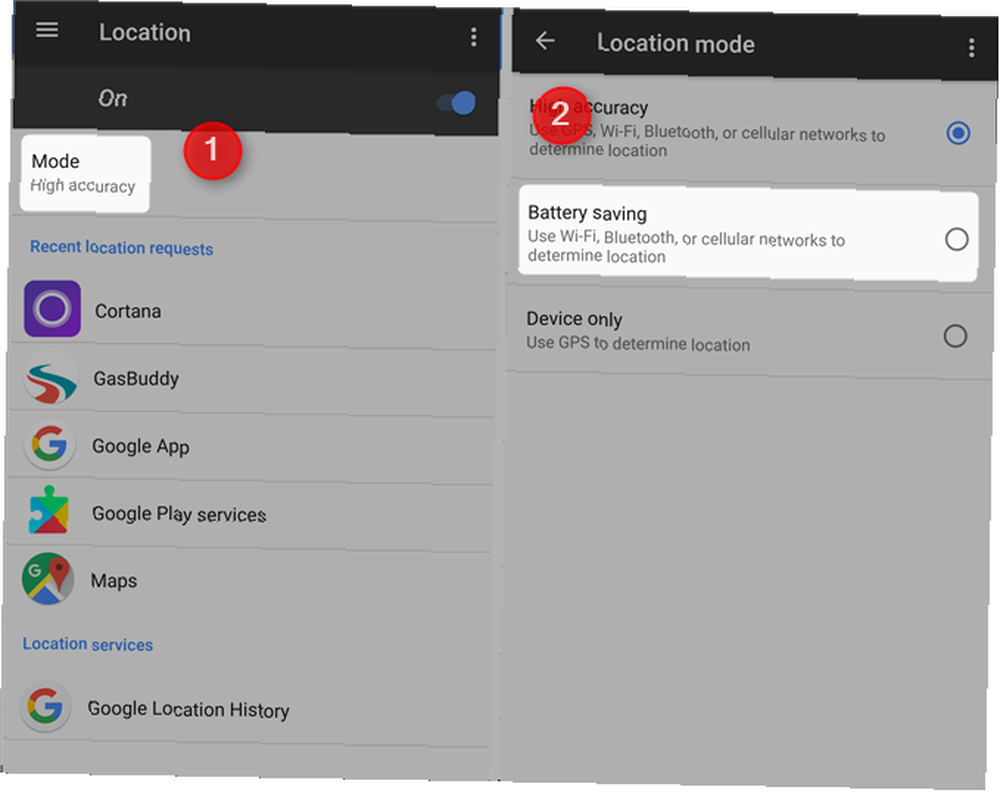
Pil tasarruf modunun dezavantajı, GPS konum izlemesine kıyasla azalan doğruluğudur. Ancak, batarya ömründeki iyileşme göze çarpıyor.
4. Google Takvim
Google Haritalar’ın sizi izlemesi yeterince ürpertici değilse, Google Takvim ne yaptığınızı ve ne zaman yaptığınızı tam olarak bilir..
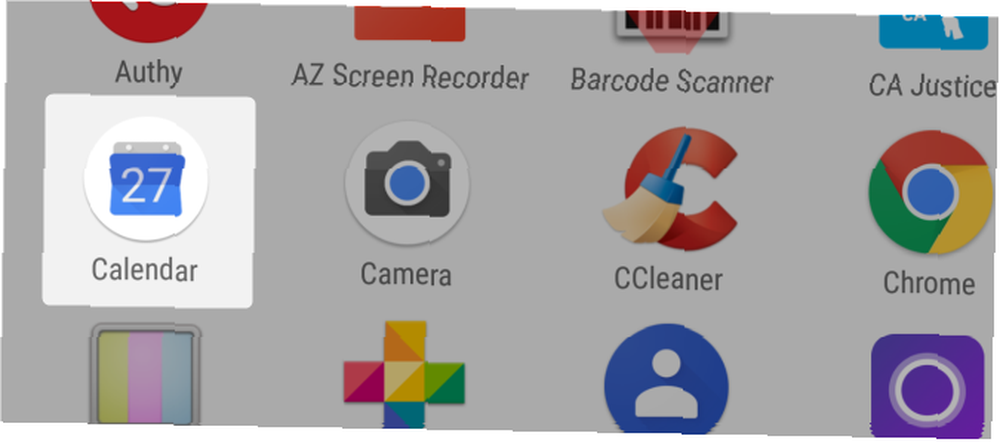
Google Takvim Kaldırılabilir mi?
Çoğu kullanıcı Google Takvim’i root olmadan kaldıramaz. Ancak, adresine giderek devre dışı bırakabilirsiniz. Ayarlar > Uygulamalar > Google Takvim ve seçme Devre dışı.
Ne kadar veri paylaşacağını sınırlandırabilir miyim?
Google Takvim tarafından istenen izinleri sınırlayabilirsiniz. Ne yazık ki, izinlerin çoğu Takvim'in temel işlevselliği ile ilgilidir. Kapatıldığında, uygulama normal davrandığı gibi çalışmaz. Kullanıcıların devre dışı bırakabileceği kullanım istatistikleri gibi başka bir gizlilik özelliğinden haberdar değilim..
Google Takvim’in izinlerine erişmek için, Ayarlar > Uygulamalar > Google Takvim ve seç İzinler. Bu menüden güvenle devre dışı bırakabilirsiniz. Telefon ve yer hizmette ciddi aksamalara neden olmadan. Ancak, Rehber ve Takvim izinleri Takvim'in işlevselliğinin bir parçasıdır..
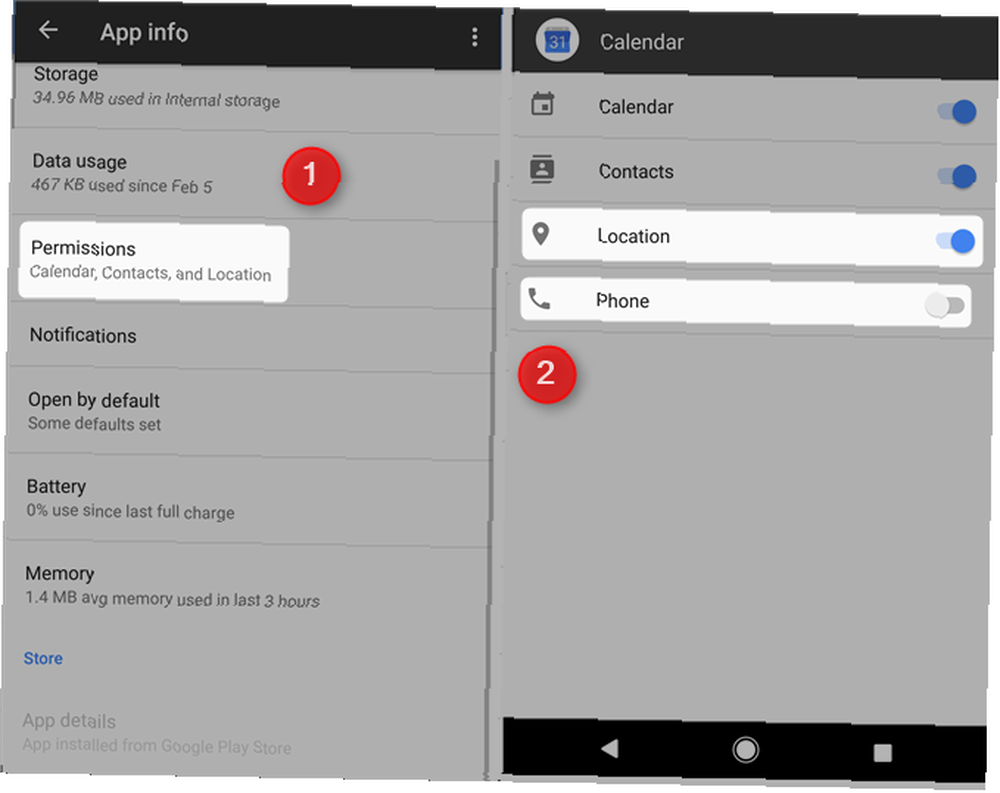
Google Takvim’in Pil Tükenmesini Nasıl Azaltırım??
Google Takvim’i manuel senkronizasyonu kullanmaya zorlayabilirsiniz. Manuel senkronizasyonu açmak için, Ayarlar > Hesaplar. Hesaplar menüsünden Google'ı seçin ve değiştirmek istediğiniz hesaba dokunun. Sağındaki kaydırıcıya dokunarak manuel senkronizasyonu etkinleştirin. Takvim.
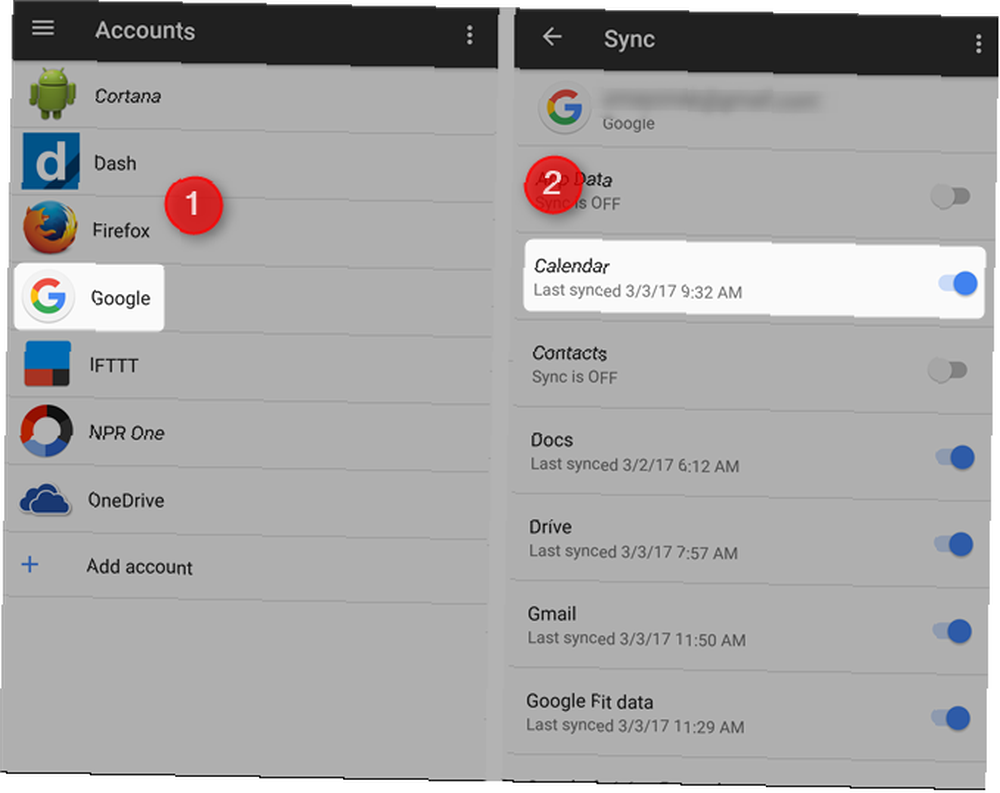
Manuel senkronizasyon açıldıktan sonra, yakın zamanda senkronize etmediyseniz bildirim alamazsınız. Ayrıca, Takvim'in pil tüketimine önemli ölçüde katkı sağlamadığını, bu nedenle manuel senkronizasyonu etkinleştirmek için fazladan ekran süresi kazandırmayacağınıza dikkat etmek önemlidir..
5. Google Foto
Düzenli olarak fotoğraf çekerseniz, Google Foto kitaplığınız yüzün yanı sıra arkadaşlarınızın ve ailenizin yüzlerini içerebilir.
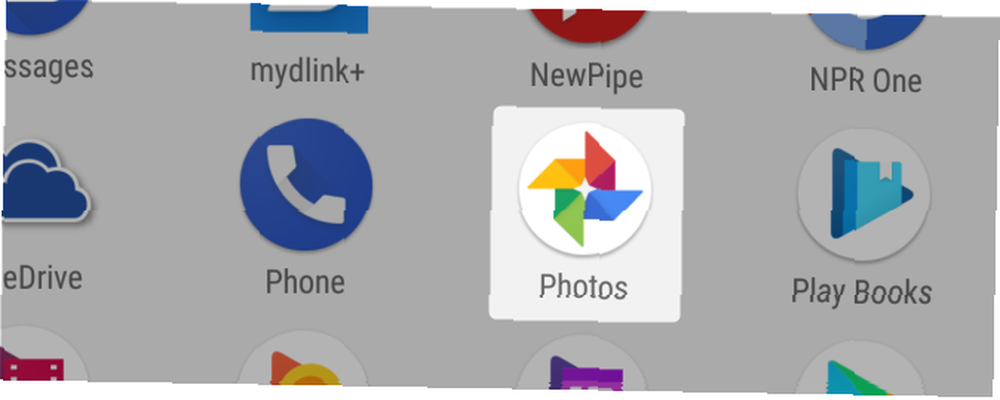
Google Foto Kaldırılabilir mi?
Hayır, ancak adresine giderek devre dışı bırakılabilir. Ayarlar > Uygulamalar > Fotoğraflar ve seçme Devre dışı.
Ne kadar veri paylaşacağını sınırlandırabilir miyim?
Fotoğraf yüklemeyi etkinleştirdiyseniz, Google, fotoğraflarınızda görüntülenen herkesin yüzünü endekslemiş (analiz etmiş ve muhtemelen tanımlamıştır) - fotoğrafa karışmış yabancılar.
Google Foto uygulamasını açıp menü simgesine (üç yatay çubuk) dokunarak yüz tanıma özelliğini kapatabilirsiniz. Öyleyse seç Ayarlar. Ayarlar menüsünden, için kaydırıcıya dokunun. Yüz gruplandırma.

Ancak, Google’ın zaten yüklenen fotoğraflarınızla ilgili veri saklama politikaları belirsizliğini koruyor. Hepsini silebilirsiniz, ancak Google belki bilgilerinizi veritabanlarında saklıyor.
Google Foto’nun Pil Tükenmesini Nasıl Azaltırım??
Fotoğraf uygulamasını yalnızca güç kaynağına takılıyken resim yükleyecek şekilde yapılandırabilirsiniz. Ayrıca, hücresel bir bağlantı üzerinden video ve fotoğraf yüklemesini önleyebilirsiniz. Pille çalışırken veya hücresel verilerde fotoğraf yüklenmesini önleme ciddi panjurlar için batarya geliştirme.
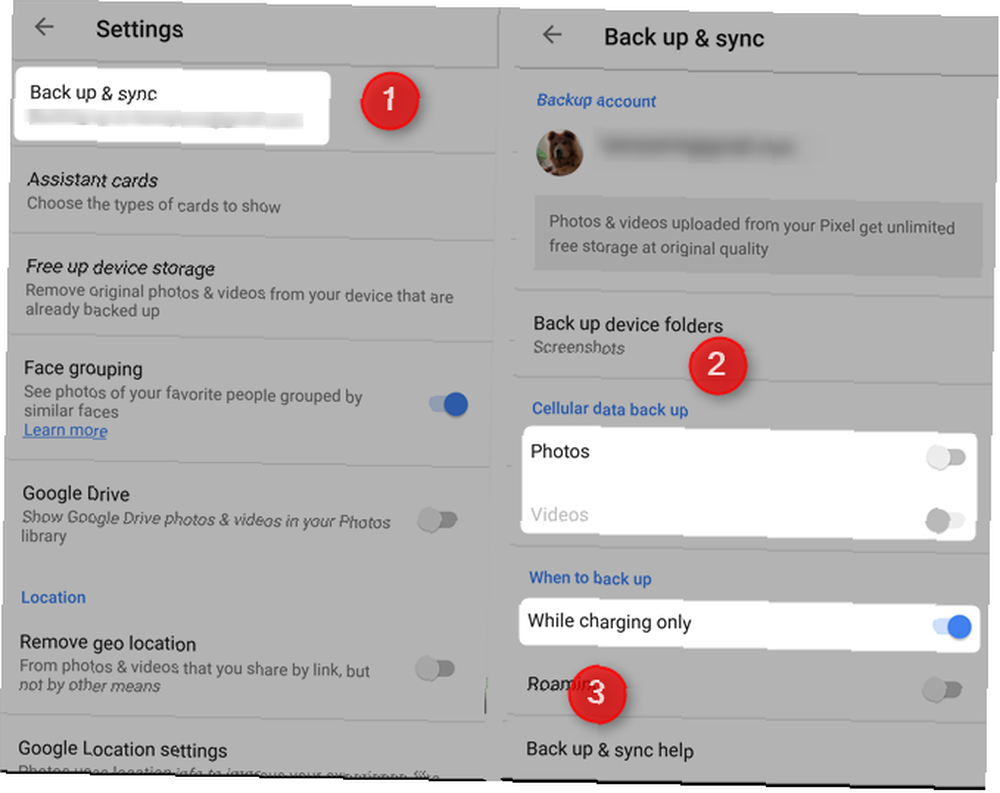
Pil gücü ile yüklemeyi kapatmak için, Fotoğraflar uygulamasını başlatın ve menü simgesine (üç yatay çubuk) dokunun. Öyleyse seç Ayarlar > Yedekle ve senkronize et ve aşağı kaydırın. İçin kaydırıcıya hafifçe vurun Sadece şarj olurken, Videolar, ve Fotoğraflar (başlığın altında olan Hücresel veri yedekleme).
6. Google Hangouts
Google Hangouts, Allo ve Duo’nun Google’ın En İlgi Çekici: Google’ın En İlginç Hakkında Bilmeniz Gereken Uygulamalar, Projeler ve Hizmetler: Google’da Her Zaman Bilmeniz Gereken Uygulamalar, Projeler ve Hizmetler verilen zaman ve hepsini takip etmek zor olabilir. İşte dikkat etmeniz gereken en ilginç şeyler. burada, ancak birçok kişi hala arama yapmak veya Google Voice kullanmak için buna güveniyor Google Voice Google Voice bir Güncelleme Alıyor ve Her zamankinden Daha Yararlı Bir Güncelleme Alır ve Her Zamandan Daha Yararlı Google. İşte Voice’un nesi var ve yenilenen uygulamalarda neler görmeyi bekliyorsunuz?. .
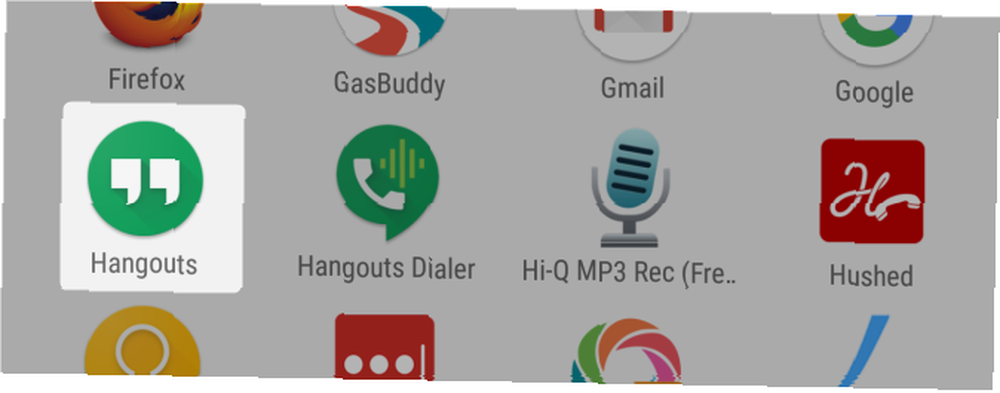
Hangouts Kaldırılabilir?
Kök ayrıcalıklarınız yoksa, Google Hangouts çoğu telefonda kaldırılamaz. Ancak, açarak devre dışı bırakılabilir Ayarlar > Uygulamalar > Google Hangouts ve dokunarak Devre dışı.
Ne kadar veri paylaşacağını sınırlandırabilir miyim?
Hangouts uygulamasını açıp üç yatay çubukta hafifçe vurarak ve Ayarlar'ı seçerek Google tarafından toplanan kullanım istatistiklerini kapatabilirsiniz..
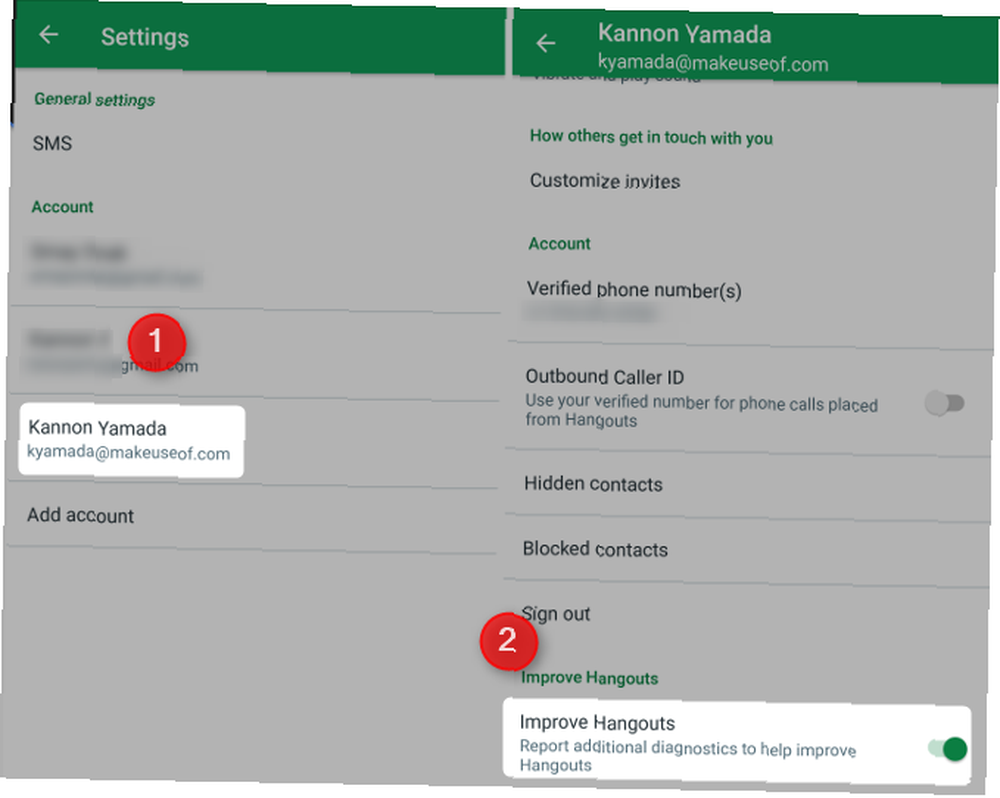
Ayarlar menüsünden, üzerindeki kaydırıcı simgesine dokunun. Hangouts'u iyileştirin.
Hangouts'un Pil Tükenmesini Nasıl Azalırım??
Hangouts'un pil tüketimini azaltmanın, uygulamayı kullanmayı bırakmaktan başka pek çok yolu yok.
Hangouts'a bazı harika alternatifler Signal ve Telegram'ı içerir. Masaüstü kullanıcıları için şaşırtıcı (ve açık kaynak) Pidgin Hangouts çalıştırabilir Hangouts, Skype, Hangouts ve Daha Fazlasını Kullanın Bu Pidgin Extensions ile Skype, Hangouts ve Daha Fazlasını Kullanın Bu Pidgin Extensions ile Tek bir uygulamada birkaç mesajlaşma servisi kullanmanıza izin verir. Ancak mükemmel değil, bu da en yeni mesajlaşma servislerine erişmek için biraz iş yapmanız gerektiği anlamına geliyor. (ve Skype) tek bir programda - Hangout'ları arka planda çalıştırmadan.
7. Google Chrome
Çoğu Android cihazda varsayılan web tarayıcısı olan Chrome, ziyaret ettiğiniz tüm web sitelerini bilir.
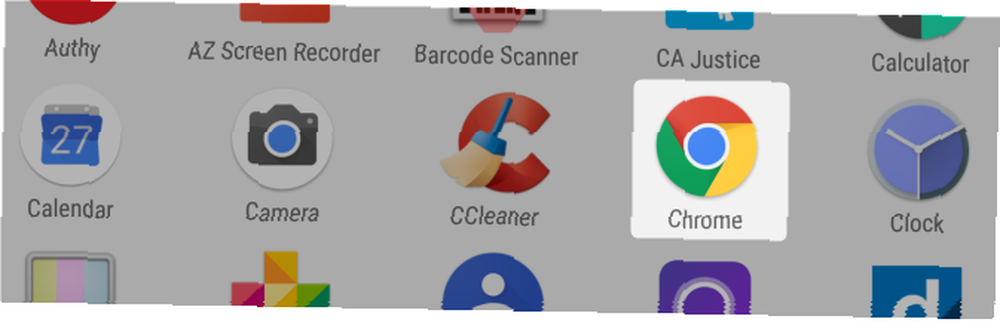
Chrome Kaldırılabilir?
Çoğu cihazda, Google Chrome'u kök erişimi olmadan kaldıramazsınız. Ancak, adresine giderek uygulamasını kaldırarak uygulamayı devre dışı bırakabilirsiniz. Ayarlar > Uygulamalar > Krom ve seçme Devre dışı.
Ne Kadar Veri Toplar??
Chrome, çeşitli kullanım istatistiklerini toplar. Chrome uygulamasını açarak, ekranın sağ üst köşesindeki üç dikey noktaya dokunarak ve öğesini seçerek bu programdan çıkabilirsiniz. Ayarlar. Ayarlar menüsünden Gizlilik. Sonra kapat Kullanım ve kilitlenme raporları.
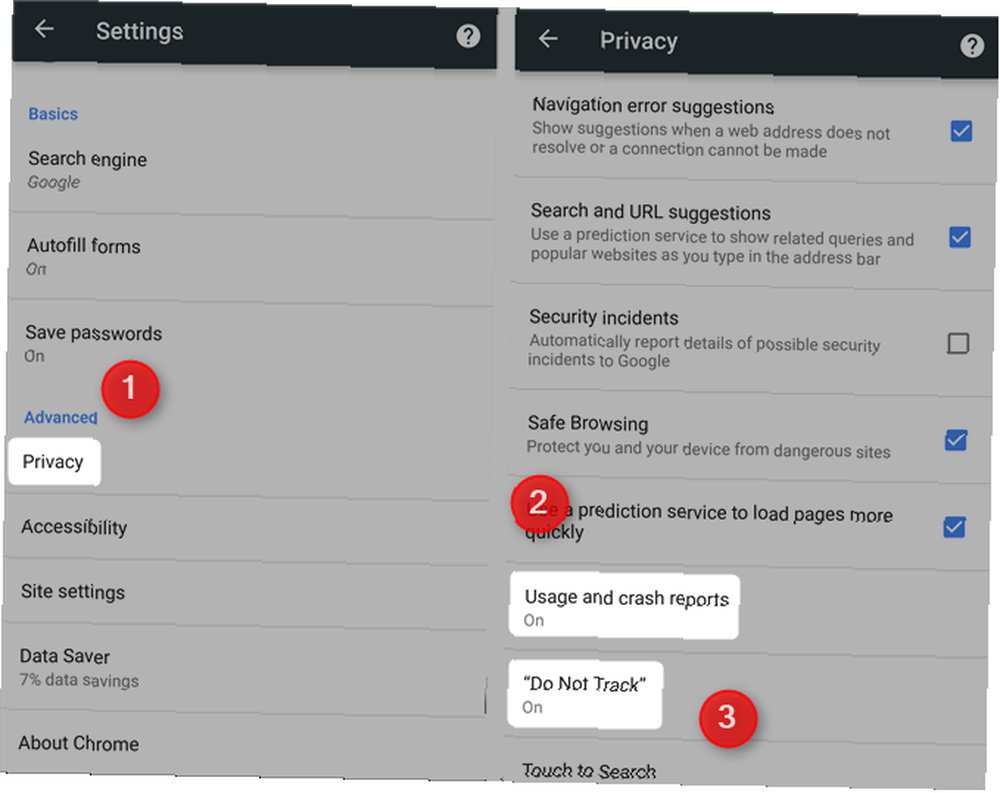
Ayrıca isteyebilirsiniz aç “İzlemeyin” seçeneği. Ancak, seçeneği çevreleyen tırnak işaretlerini fark edebilirsiniz. Çünkü sadece siteler kendi isteğiyle bu seçenek açıksa kullanıcı izlemesini durdurur. Birçok site, kutunun işaretli olup olmamasından bağımsız olarak kullanıcıları izler..
Chrome'un Pil Tükenmesini Nasıl Azalırım??
Chrome'u her kullandığınızda, pili boşaltır. Chrome bir Pil Tasarrufu modu sunarken, görsellerin içeriğini Google sunucularına gönderir. En iyi seçenek, bence, sadece farklı bir tarayıcı kullanmak. Mobil için Firefox'un harika bir alternatifi. Firefox, Chrome'un özelliklerini sunar, ancak gizlilik ihlalleri olmadan.
Yazılım Önerileri
Kök ve kök olmayan kullanıcılar için Greenify ve AFWall + firewall kombinasyonlarını kullanmanızı öneririm. Android cihazlarının batarya ömrünü artırmak isteyenler için, Android'in batarya ömrünü artırmak üzerine bu makaleyi incelemek isteyebilirsiniz. Android 6.0 Batarya Ömrünü Nasıl Artırırsınız Marshmallow Android 6.0 Batarya Ömrünü Nasıl Artırırsınız hile, Android 6.0 Marshmallow cihazınızdan çok daha fazla sıkabilirsiniz. . Tüm olası ince ayarlardan, Agresif Doze'yi etkinleştirmek muhtemelen pil ömründe en büyük iyileşmeyi sağlar..
Gizliliğinizi ve Pil Ömrünüzü Nasıl Koruyorsunuz??
Ortak bir konu fark edebilirsiniz: Google, kullanıcıların uygulamalarını kaldırmasından hoşlanmaz. O kesinlikle Uygulamalarına daha az izin vermenizi istemez. Ancak, gizliliğe ve pil ömrüne önem veren bizler için Google’ın yazılım cephaneliğindeki uygulamalardan en az bir tanesini değerlendirmek isteyebilirsiniz.
Şirketlerin gizliliği lüks bir mal olarak kabul ettiklerini düşünüyor musunuz Gizlilik Şimdi Lüks Bir İyilik: İşte Hepimiz için Kötü Bir Şey Var Gizlilik Şimdi Lüks Bir İyilik: İşte Hepimiz İçin Kötü Bir Şey Var Teknoloji şirketleri şimdi bu gizlilik hakkında çok şey biliyor pahalı hale geliyor. İşte bu yüzden çevrimiçi gizliliği ortadan kaldırmak kötüdür. ? Daha sonra bu konuyla ilgili makalemize göz atın.
Image Credit: Shutterstock.com üzerinden neirfy
Aslen 16 Nisan 2013 tarihinde Kannon Yamada tarafından yazılmıştır..